-
如何使用WPS office批量保存文本中的图片
- 2013-04-23 10:17:39 来源:windows10系统之家 作者:爱win10
Windows之家(www.163987.com):办公室工作人员都知道,保存office中图片一般都是使用鼠标右键另存为保存。如果一份文档中的图片很多,一个一个保存很累很累。有没有什么方法能够批量保存图片,一步到位呢?今天windows之家小编告诉你:如何使用WPS office批量保存文本中的图片。
WPS绿色版下载:http://www.163987.com/soft/107.html
步骤一,打开文档后,点击WPS左上角的的WPS文字按钮,在弹出的下拉框中选择另存为。如图一
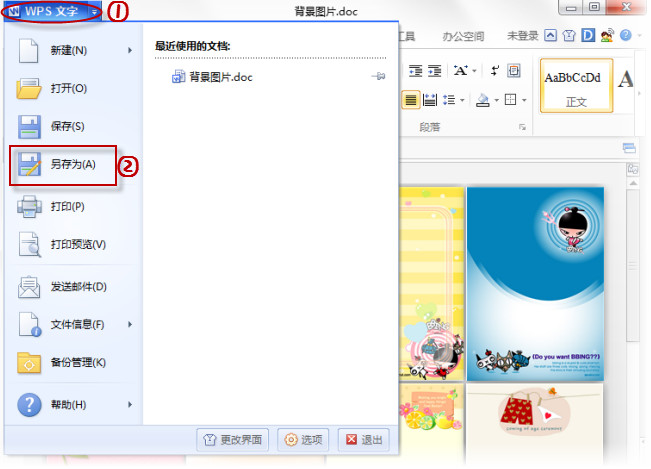
(图一)
步骤二,在另存为文本框中选择文件的保存类型为网页文件(*.html;*.htm),点击保存。如图二
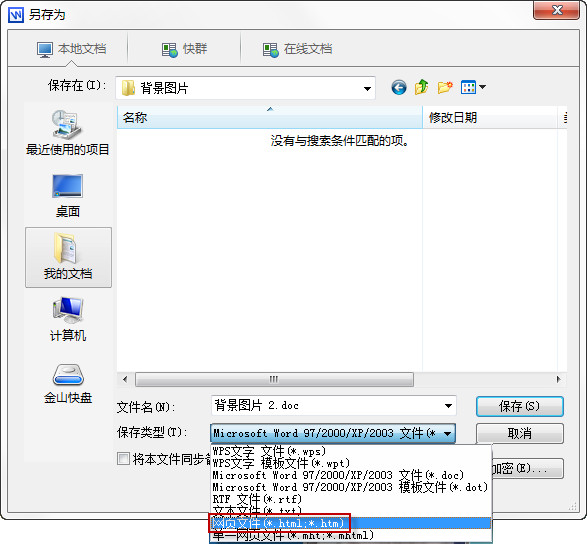
(图二)
步骤三,点击保存后,会在你保存的路径生成两个你所命名的文件,如图三所示的【好压分卷.fles】、【好压分卷.html】,文本中的图片就会保存在好压分卷.fles中。如图四
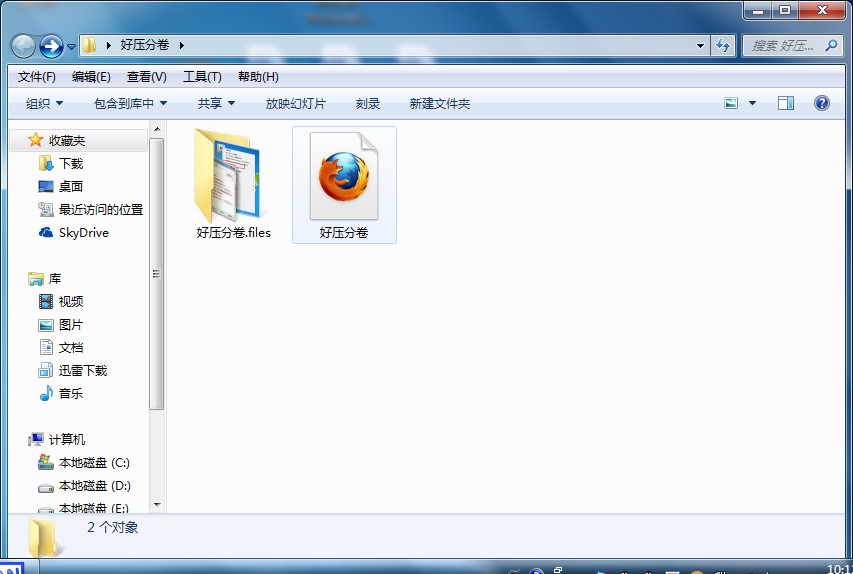
(图三)
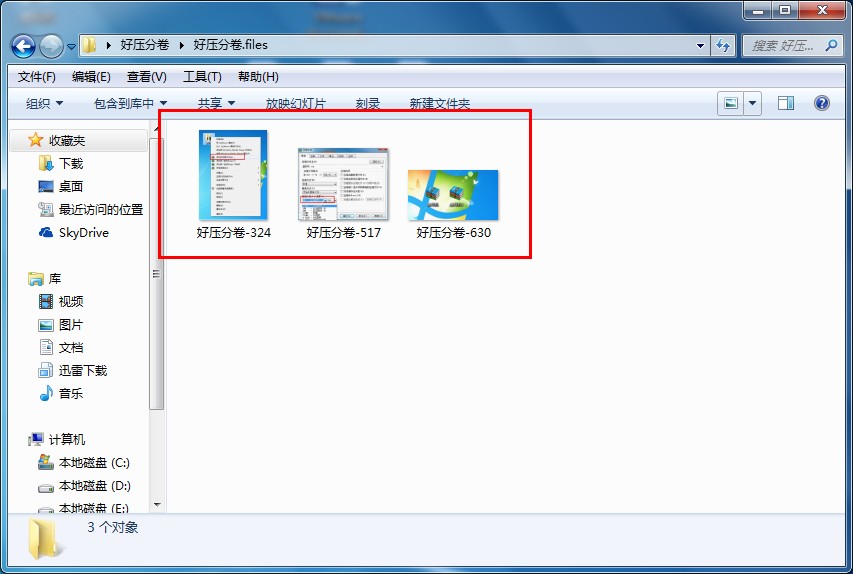
(图四)
使用批量处理的方法就这么简单,是不是节省了你很多的时间,如果喜欢就顶一下吧!
猜您喜欢
- win10开机提示“你的硬件设置已更改,..2017-05-10
- 将win7系统的病毒文件夹铲除掉..2015-03-22
- windows7正版激活码分享2022-10-24
- 最简单最实用win7系统从u盘安装教程..2017-03-01
- win7系统共享文件夹无法访问怎么办..2015-04-20
- word行距怎么设置,小编告诉你word怎么..2018-08-01
相关推荐
- WIN10U盘复制时写保护解决方法.. 2017-02-03
- win8.1系统应用商店软件更新提示0X802.. 2015-06-03
- 应用程序并行配置不正确,小编告诉你应.. 2018-08-02
- 推荐windows7旗舰版产品密钥 2022-12-29
- 手把手教你win10 怎么设置网络共享.. 2016-08-16
- mac装win7方法 2017-04-25





 系统之家一键重装
系统之家一键重装
 小白重装win10
小白重装win10
 系统之家Ghost Win8 x64专业版v201704
系统之家Ghost Win8 x64专业版v201704 深度技术ghost win7系统下载32位装机版1802
深度技术ghost win7系统下载32位装机版1802 萝卜家园ghost win8.1 32位专业版v201610
萝卜家园ghost win8.1 32位专业版v201610 酷狗网络收音机 v7.6.8.1绿色版
酷狗网络收音机 v7.6.8.1绿色版 谷歌浏览器(Chrome 34版) v34.0.1847.116稳定版
谷歌浏览器(Chrome 34版) v34.0.1847.116稳定版 firefox quantum v57.0官方版
firefox quantum v57.0官方版 番茄花园 Gho
番茄花园 Gho Ghost32 v11
Ghost32 v11 狂热美臀 And
狂热美臀 And 系统之家 gho
系统之家 gho hao123抢票浏
hao123抢票浏 Easyrecovery
Easyrecovery 360浏览器3.5
360浏览器3.5 IP Net Check
IP Net Check 求魂1.92
求魂1.92  CyberArticle
CyberArticle 极速云浏览器
极速云浏览器 粤公网安备 44130202001061号
粤公网安备 44130202001061号